이 페이지에서는 Looker에서 Google Spanner로 연결을 설정하는 방법을 설명합니다.
네트워크 트래픽 암호화
Looker 애플리케이션과 데이터베이스 사이에 네트워크 트래픽을 암호화하는 것이 가장 좋습니다. 안전한 데이터베이스 액세스 사용 설정 문서 페이지에 설명된 옵션 중 하나를 고려해 보세요.
연결 사용자 인증 정보 가져오기
Google Cloud 콘솔에 로그인합니다.
적절한 프로젝트를 선택합니다.
메뉴에서 IAM 및 관리자를 선택한 후 서비스 계정을 선택합니다.
서비스 계정 만들기를 선택하고 다음과 같이 대화상자를 작성합니다.
- 서비스 계정 이름:
looker-spanner-service또는 유사한 이름을 입력합니다. - 역할: Cloud Spanner를 선택한 후 Cloud Spanner 데이터베이스 리더를 선택합니다.
- 새 비공개 키 제공: 새 비공개 키 제공 체크박스를 선택하고 키 유형에서 JSON을 선택합니다.
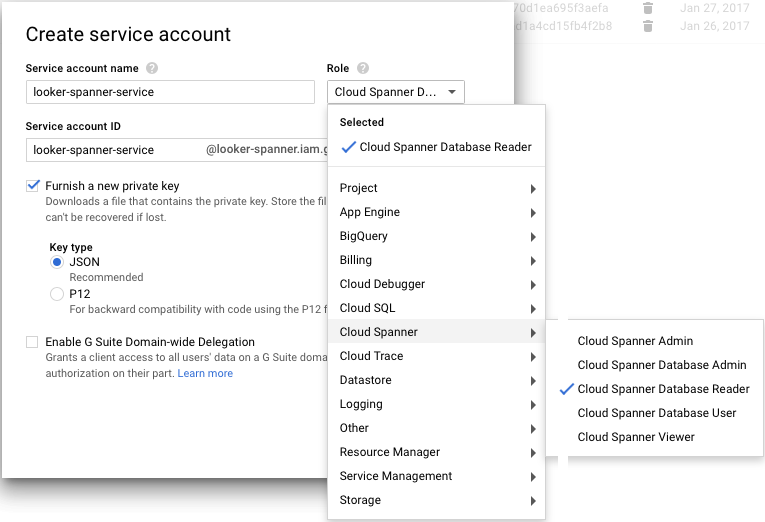
- 서비스 계정 이름:
만들기를 클릭하고 다음을 추적합니다.
- 서비스 계정과 연결된 이메일 주소
- 다운로드한 JSON 사용자 인증 정보 파일의 이름 및 위치
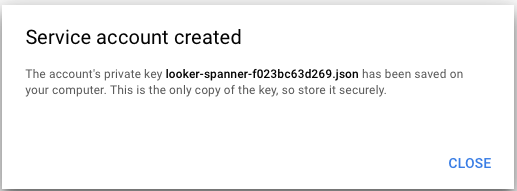
데이터베이스에 대한 Looker 연결 만들기
Looker의 관리 섹션에서 연결을 선택한 후 연결 추가를 클릭합니다.
연결 세부정보를 작성합니다. 대다수의 설정은 대부분의 데이터베이스 언어에 공통적으로 적용됩니다. 자세한 내용은 데이터베이스에 Looker 연결 문서 페이지를 참조하세요. 다음은 일부 설정에 대한 설명입니다.
- 언어: Google Spanner
- 이름: 연결의 이름입니다.
- 프로젝트 이름: Spanner 데이터베이스가 포함된 Google 프로젝트의 프로젝트 ID입니다.
- 인스턴스 이름: Spanner 데이터베이스가 포함된 인스턴스의 이름입니다.
- 데이터베이스: Spanner 데이터베이스 이름입니다.
- 스키마: 비워둡니다.
- 노드당 최대 연결 수: 모든 사용자의 Spanner 데이터베이스에 대한 최대 총 연결 수입니다. 기본값은 30입니다. 처음에는 이 설정을 기본값 그대로 둡니다. 자세한 내용은 데이터베이스에 Looker 연결 문서 페이지를 참조하세요.
- 연결 풀 제한 시간: 전체 연결 풀로 인해 쿼리가 타임아웃되기 전까지 기다리는 시간(초)입니다.
- 추가 JDBC 매개변수: 모든 추가 JDBC 드라이버 매개변수입니다.
연결이 성공했는지 확인하려면 테스트를 클릭합니다. 문제 해결 정보는 데이터베이스 연결 테스트 문서 페이지를 참조하세요.
이러한 설정을 저장하려면 연결을 클릭합니다.
기능 지원
Looker가 특정 기능을 지원하려면 데이터베이스 언어도 해당 기능을 지원해야 합니다.
Google Spanner는 Looker 25.18부터 다음 기능을 지원합니다.
| 기능 | 지원 여부 |
|---|---|
| 지원 수준 | 지원됨 |
| Looker(Google Cloud 핵심 서비스) | 예 |
| 대칭 집계 | 예 |
| 파생 테이블 | 예 |
| 영구 SQL 파생 테이블 | 아니요 |
| 영구 기본 파생 테이블 | 아니요 |
| 안정적인 뷰 | 아니요 |
| 쿼리 종료 | 예 |
| SQL 기반 피벗 | 아니요 |
| 시간대 | 예 |
| SSL | 예 |
| 소계 | 아니요 |
| JDBC 추가 매개변수 | 예 |
| 대소문자 구분 | 예 |
| 위치 유형 | 예 |
| 목록 유형 | 아니요 |
| 백분위수 | 아니요 |
| 고유 백분위수 | 아니요 |
| SQL Runner 표시 프로세스 | 아니요 |
| SQL Runner 설명 테이블 | 아니요 |
| SQL Runner 표시 색인 | 아니요 |
| SQL Runner 선택 10 | 예 |
| SQL Runner 카운트 | 예 |
| SQL 설명 | 아니요 |
| OAuth 2.0 사용자 인증 정보 | 아니요 |
| 컨텍스트 주석 | 예 |
| 연결 풀링 | 아니요 |
| HLL 스케치 | 아니요 |
| 집계 인식 | 아니요 |
| 증분 PDT | 아니요 |
| 밀리초 | 아니요 |
| 마이크로초 | 아니요 |
| 구체화된 뷰 | 아니요 |
| 기간별 측정 | 아니요 |
| 대략적인 고유값 | 아니요 |
참조
다음 단계
데이터베이스를 Looker에 연결한 후 사용자의 로그인 옵션을 구성합니다.

